Revisar, aceptar y firmar el informe anual de tu empresa en Estonia (tutorial paso a paso)

El informe anual, a veces también llamado informe anual de actividades, informe financiero anual o informe fiscal anual, es un documento que todas las empresas deben presentar a las autoridades fiscales, según se especifica en el artículo 60 del código comercial de Estonia . Es obligatorio incluso si tu empresa no tuvo actividad, y debe estar escrito en estonio y utilizando el euro como moneda de referencia.
Escribir el informe anual, incluso sabiendo estonio, puede ser una tarea abrumadora. Por lo general, puede requerir un amplio conocimiento sobre asuntos contables.
¡Pero no te preocupes!
Si eres cliente de Companio, podemos ayudarte a preparar y presentar el informe anual sin estrés.
Sin embargo, cuando el informe esté listo, necesitamos que lo revises y lo firmes. Solo un miembro de la junta puede aprobar el informe final antes de enviarlo, y debe firmarlo digitalmente.
Al crear el informe, es posible que te hagamos algunas preguntas para comprender mejor tus actividades, o para preguntar sobre tus intenciones de distribuir ganancias o para resolver una situación de saldo negativo.
Siempre es una buena idea –y recomendamos– descargar el informe antes de firmarlo, traducirlo usando al menos una herramienta automatizada y comprender todo antes de firmarlo.
En este artículo, explicamos cómo aceptar y firmar el informe anual de tu empresa estonia.
Índice de contenidos
- Preparaciones
- ¿Ganancias o pérdidas?
- Acceso al portal de registro de la empresa
- Aprobar y firmar el informe
- Paso 1: Compiling a report (Generación del informe)
- Paso 2: Reviewing a report (Revisión del informe)
- Paso 3: Signing a report (Firma digital del informe)
- Paso 4: Submission of a report (Enviar el informe)
- Propuesta de distribución de beneficios o cobertura de pérdidas
- Distribuir las ganancias correctamente
- Reserva de capital social
- Dividendos
- Repetición del proceso para la resolución de distribución de beneficios.
- Informe enviado
Preparaciones
Es recomendable tener a mano los artículos de asociación, ya que deberás localizar una cláusula más adelante a la hora de declarar la distribución o no de dividendos. No te preocupes, te lo explicamos en detalle en el paso correspondiente.
Puedes descargar los Artículos de Asociación desde la página del registro como se explica en este tutorial.
También te recomendamos que inicies sesión en el Portal de registro de empresas con tu tarjeta de e-Resident, y compruebes si debes asignar los beneficiarios efectivos de la empresa. Si ves un aviso que dice «Beneficiary owners not appointed», antes de seguir este tutorial es importante que los designes siguiendo las siguientes instrucciones.
¿Ganancias o pérdidas?
Al preparar el informe anual, nos comunicaremos contigo para asegurarnos de que toda la información sea correcta. Puede haber dos posibilidades. Lo deseable es que tu empresa refleje ganancias durante ese año financiero, lo que significa que sus ingresos superaron sus gastos.
Si ese no es el caso, puede haber una posible situación de quiebra que deba resolverse. En este artículo, explicamos algunas de las razones por las que esto puede suceder, y las opciones disponibles para los miembros de la empresa para evitar ese escenario y volver a una situación financiera regular.
Acceso al portal de registro de la empresa
Una vez que hayamos redactado el informe anual, prepararemos presentación en el registro. Una vez esté listo, debes revisarlo, aceptarlo y firmarlo para que se envíe a las autoridades (al registro).
Veamos cómo es el proceso.
Primero, inicia sesión en el Portal de registro de empresas con tu tarjeta de e-Resident. Luego, haz clic en «Submission of a report», y luego en «Submission of the annual report».
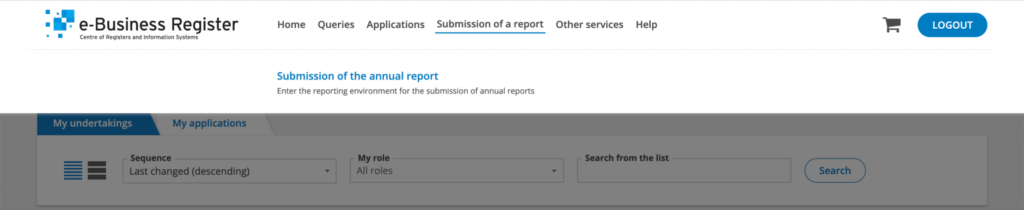
A continuación, verás el informe en la lista de «Informes anuales que deben presentarse» (Annual reports to be submitted) en «Informes incompletos» (Incomplete reports).
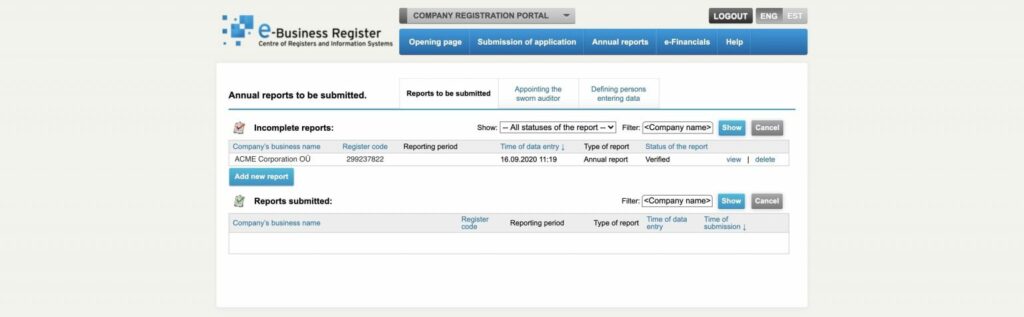
Luego, junto al informe incompleto, verás dos opciones a la derecha: ver (view) y eliminar (delete) . Haz clic en el botón Ver (view).
Aprobar y firmar el informe
El proceso de aprobar y firmar el informe se realiza en cuatro pasos. Vamos a describir cada uno de ellos en detalle.
Paso 1: Compiling a report (Generación del informe)
Verás un resumen de los datos generales del informe anual, pero no el informe en sí.
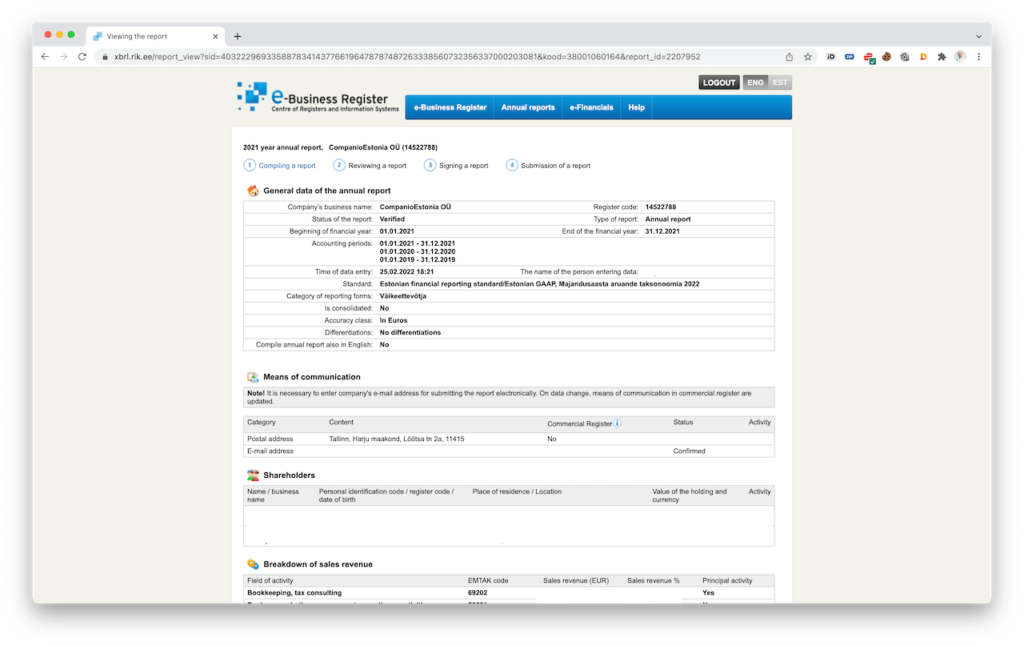
Haz clic en el botón «Siguiente» (Next) en la parte inferior de la página para llegar a la segunda etapa, la revisión del informe.
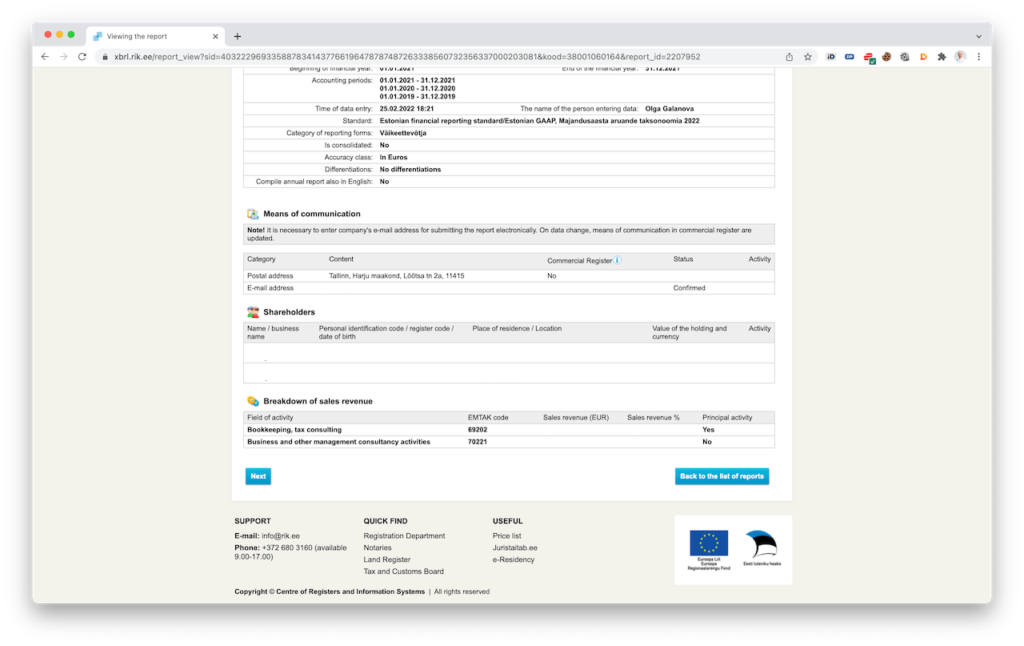
Paso 2: Reviewing a report (Revisión del informe)
En este paso es cuando puedes revisar el informe anual que hemos elaborado para tu empresa.
Primero, puedes descargar el PDF en inglés del informe anual para revisarlo. Si la versión en inglés no está disponible, solo el PDF en estonio, puedes descargarlo y traducirlo al inglés utilizando un servicio como Google Translate. Por lo general, la versión inglesa estará disponible.
Echa un vistazo al informe anual. Es importante que comprendas y estés de acuerdo con su contenido. Si tienes alguna duda, háznoslo saber. Posteriormente, cuando firmes digitalmente este informe anual, estás declarando estar de acuerdo con la veracidad y corrección de su contenido.
Una vez estés de acuerdo con todo, pulsa en el botón para pasar al siguiente paso «Signing a report».
Paso 3: Signing a report (Firma digital del informe)
En el paso tres verás una pantalla que incluye el PDF del informe anual y una lista de los miembros del consejo de administración que pueden firmar el mismo. Solo una firma es necesaria para presentar el informe anual, no necesitáis firmar todos los directores.
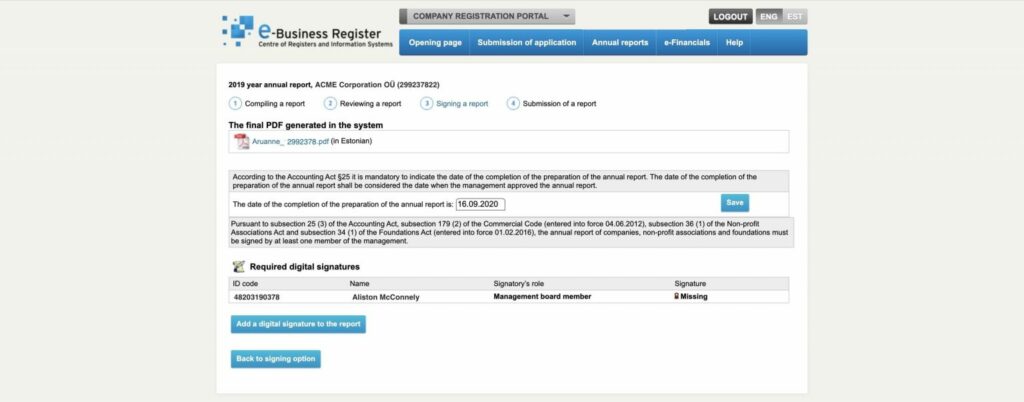
Primero, si no aparece la fecha en el campo “Fecha de finalización de la preparación del informe anual” (The date of the completion of the preparation of the annual report), agrega la fecha actual y haz clic en “Guardar” (Save) a la derecha. De lo contrario, puedes ignorar este cambio.
Luego, haz clic en «Agregar una firma digital al informe» (Add a digital signature to the report) si estás satisfecho con el mismo. Antes de que se te solicite la firma digital y el PIN2, se te pedirá que añadas una resolución sobre este informe anual. Algo tan simple como «I hereby approve this annual report for submission» servirá.
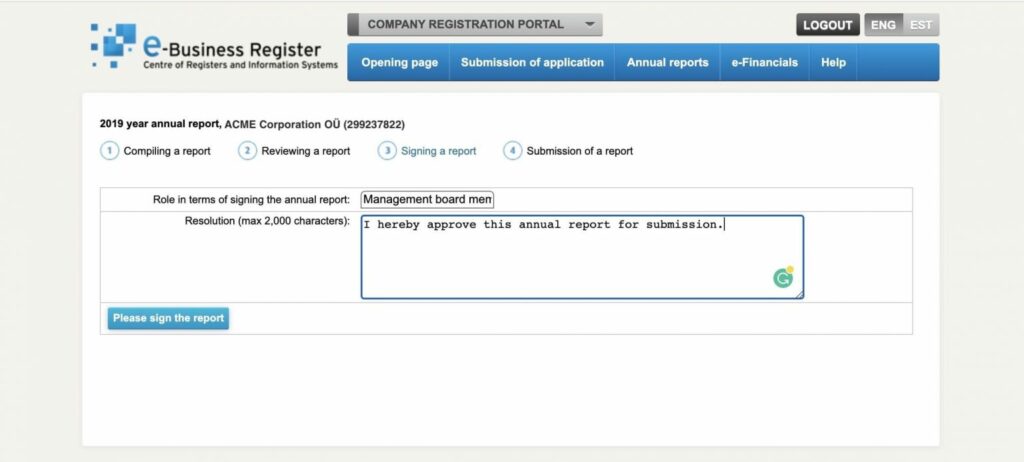
Una vez que hagas clic en «Por favor firme el informe» (Please sign the report), se te llevará a la pantalla donde te piden la firma. Simplemente haz clic en «Firmar el documento» (Sign the document).
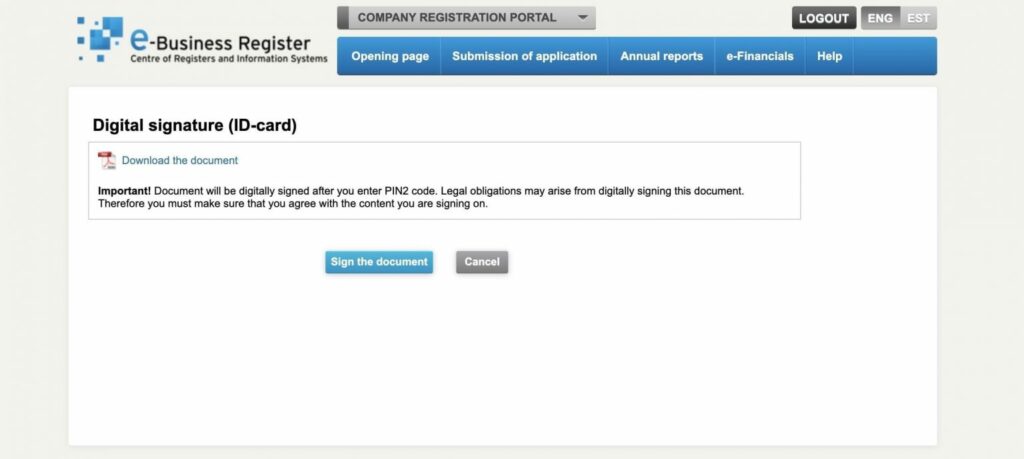
Si todo va bien, se te mostrará un mensaje que pone «Documento firmado correctamente» (Document successfully signed!). Sin embargo, aún queda un último paso, decidir qué hacer con las ganancias de la empresa.
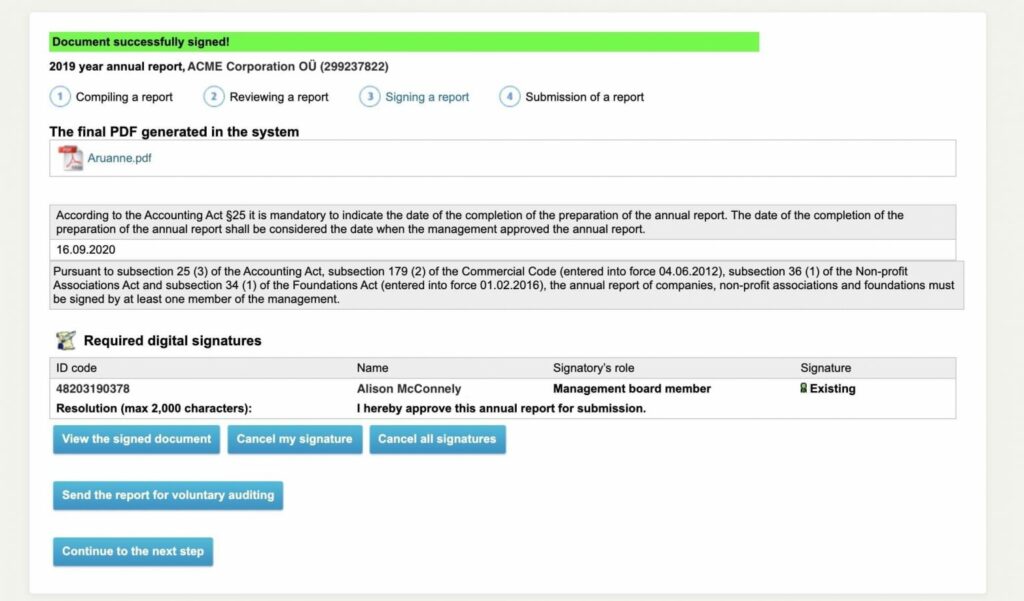
En el siguiente paso vamos a ver cómo se hace, haz clic en “Continuar con el siguiente paso” (Continue to the next step).
Paso 4: Submission of a report (Enviar el informe)
Este paso es importante, y es algo que requiere la decisión de los accionistas de la empresa. Necesitáis decidir si vais a reinvertir todos los beneficios obtenidos en el año fiscal o distribuir todos o parte de ellos como dividendos a los accionistas.
Propuesta de distribución de beneficios o cobertura de pérdidas
Antes de que puedas enviar el informe, debes tomar una decisión importante: qué hacer con las ganancias de la empresa.
Como mencionamos anteriormente, de los dos escenarios posibles de la empresa, deseas evitar reportar pérdidas. Si tu empresa se encuentra en esa situación, nos pondremos en contacto contigo para ayudarte a solucionar la situación antes de proceder con el informe. Eso deja solo un escenario deseable: ganancias.
Cuando tu empresa declara ganancias, debes decidir qué vas a hacer con ese dinero.
Hay dos posibilidades aquí: algunas personas pueden ver solo la opción de distribución de ganancias pero no la resolución de ganancias. O puede ver ambos. En algunos casos excepcionales, verá una propuesta para cubrir pérdidas, pero como mencionamos, intentaremos evitar ese escenario.
Si ve opciones de propuesta para cubrir pérdida, no hagas clic en ellas, por favor. Solo háznoslo saber.
Si ves ambas opciones, como se muestra en la imagen, debes hacer clic en «Propuesta de distribución de ganancias» y «Resolución de distribución de ganancias». NO haga clic en ninguna de las pérdidas (resolución o propuesta) en caso de que haya.
Lo más probable es que veas algo como esto.
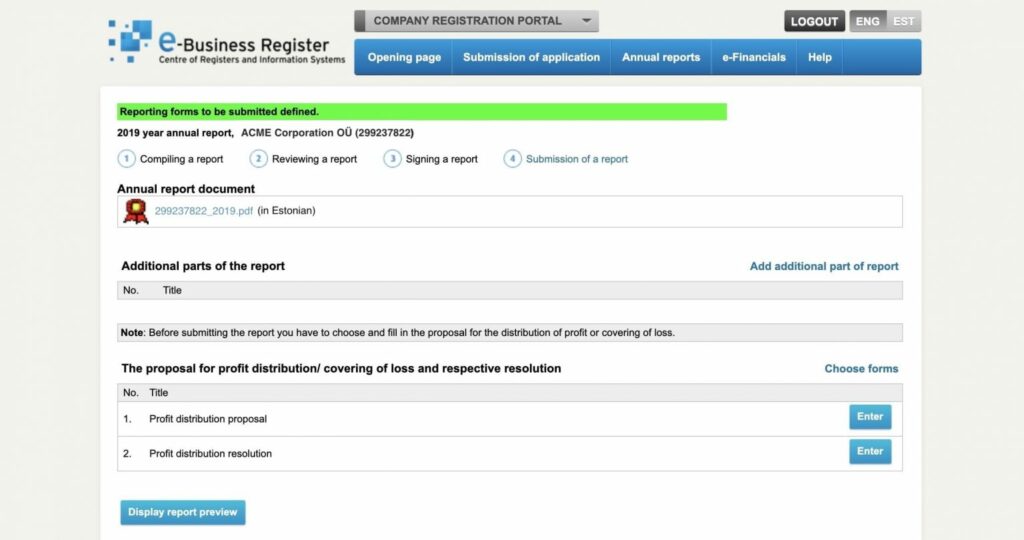
Debes hacer clic en el botón «Entrar» (Enter) de la opción «Propuesta de distribución de beneficios» (Profit distribution proposal).
Es posible que veas un mensaje como este:
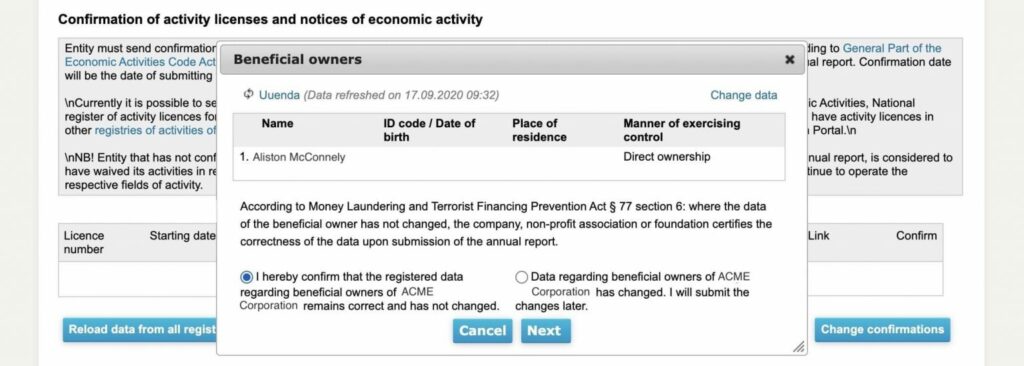
Esto es solo para que el registro se asegure de que los datos de los miembros de la empresa no hayan cambiado. Si han cambiado, pulsa en «Data regarding beneficial owners of … has changed. I will submit the changes later». Si no, selecciona la opción “Confirmo que los datos registrados sobre los beneficiarios reales de…” (I hereby confirm that the registered data regarding beneficial owners of …), y haz clic en “Siguiente” (Next).
Distribuir las ganancias correctamente
Ahora, debes especificar qué vais a hacer con las ganancias del año anterior. Hay muchas opciones posibles, pero solo hablaremos en este post de las más comunes, las opciones que probablemente el 99% de las personas necesitan. Con la excepción de la reserva de capital social, en realidad solo debéis decidir si distribuiréis dividendos o no.
Al hacer clic en «Entrar» (Enter) en «Propuesta de distribución de beneficios» (Profit distribution proposal), verás algo como esto.
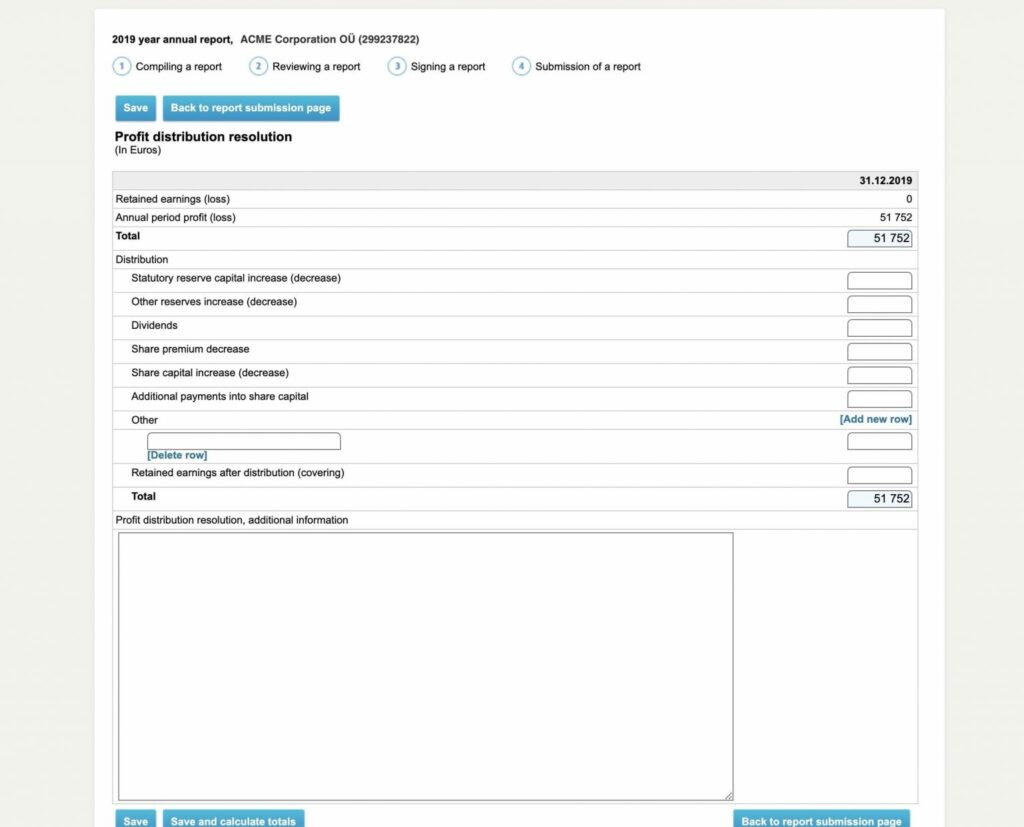
Parece aterrador, ¿No? ¿Qué son todos esos datos? ¿Cómo los relleno? ¡No te preocupes! En realidad solo necesitas completar dos o tres números como máximo, y te los explicaremos paso a paso. Es muy simple.
Arriba, verás el beneficio total de tu empresa durante ese año. Por lo tanto, debes distribuir esa ganancia en los campos de abajo de modo que el campo «Total» en la parte inferior es igual a la suma de todos esos campos. Por lo general, solo necesitas escribir una casilla, o a veces dos o tres como máximo. Si el campo «Total» está vacío, simplemente copia y pega la cantidad en el campo en la parte superior, «Annual period profit (loss)».
Reserva de capital social
Algunas empresas tienen en sus Estatutos Sociales que aumentarán el capital social en un 10% con los beneficios de la empresa. Eso se llama «reserva de capital social» (share capital reserve). Para saber si ese es el caso de tu empresa, busque en sus estatutos una cláusula como esta:
2.5 Osaühingul en reservkapital ja selle suurus en 10% osakapitali suurusest.
Para encontrarlo, resulta útil buscar «reservkapital» en el documento PDF (o «reserve» si están en inglés). Si no tienes los estatutos de tu empresa los puedes descargar desde la página del registro como se explica en este tutorial.
Si existe esa cláusula, se espera que aumente esta reserva de capital social en el caso de ganancias. Puedes hacerlo por partes, incrementándolo un poco con cada informe anual, pero nuestra recomendación, si la empresa tuvo beneficios suficientes, es que aumentes este capital social. Solo debe hacerse una vez.
Es importante por lo tanto comprobar si existe esta clausula. Si existe, y vuestro capital social es 2500 €, el 10% de eso es 250, así que escribe esa cantidad de dinero en el campo “Aumento (disminución) de capital de reserva legal” (Statutory reserve capital increase (decrease)), como en la imagen de abajo.
El campo “Ingresos retenidos después de la distribución (cobertura)” (Retained earnings after distribution (covering)) es el dinero final que permanecerá en la empresa después de la distribución, por lo tanto, resta 250 del total y escriba el número que queda en ese campo.
Por ejemplo, si el total de ganancias de tu empresa durante el año fiscal fue de 51.752 € y tu capital social era 2500 €, escribirás 250 en el campo “Aumento (disminución) de capital de reserva legal”, y el resto, 51.502 € (51.752 € – 250 €) en el campo «Retained earnings after distribution (covering)». El resultado debería verse así:

Dividendos
Aparte de eso, solo necesitáis decidir si vais a distribuir dividendos. Si es así, escribe esa cantidad en el campo «Dividendos». Si NO vais a distribuir dividendos, simplemente escribe «0» como muestra la siguiente imagen:

Eso significa que 250€ se utilizan para aumentar la reserva de capital social (recuerda, esto solo es necesario si tienes la cláusula que comentamos antes), que no se distribuyen dividendos, y que el resto, 51.502 € se deja en la empresa.
Pero, ¿y si queréis distribuir dividendos?
En ese caso, escribe la cantidad en “Dividendos” y resta esa cantidad de las “Retained earnings after distribution (covering)”. Así que imagina que decidís distribuir 30.000 euros en dividendos, las ganancias acumuladas quedarían en solo 21.502 € (51.502 € – 30.000 €).
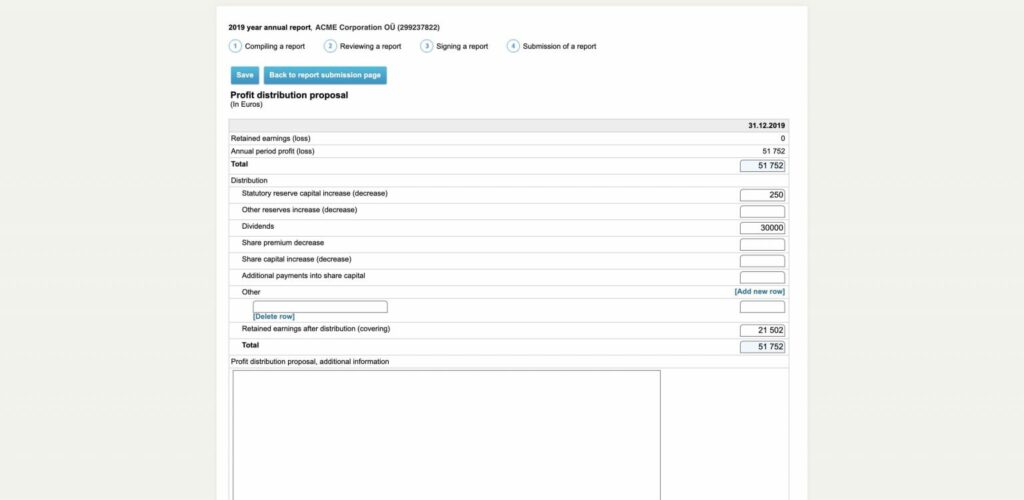
¡Eso es básicamente todo lo que necesitas hacer! Asegúrate de que la cantidad total sea la suma exacta de esos tres conceptos (o dos si no tenéis reserva de capital social), haz clic en «Guardar» (Save) y en «Volver a la página de envío del informe» (Back to the report submission page).
Repetición del proceso para la resolución de distribución de beneficios.
Si tu empresa solo veía una propuesta de beneficios y otra de pérdidas, este paso no te aplica y puedes ignorarlo. Sin embargo, si tu empresa veía no solo las propuestas, sino también las resoluciones de beneficios y pérdidas, debes repetir exactamente el mismo procedimiento que hiciste con la propuesta de beneficios, especificando exactamente los mismos números, para la segunda entrada, «Resolución de distribución de beneficios» (Profit distribution resolution). Introduce los mismos números que especificaste en el anterior.
Una vez que hayas terminado, haz clic en «Enviar el informe al registro».
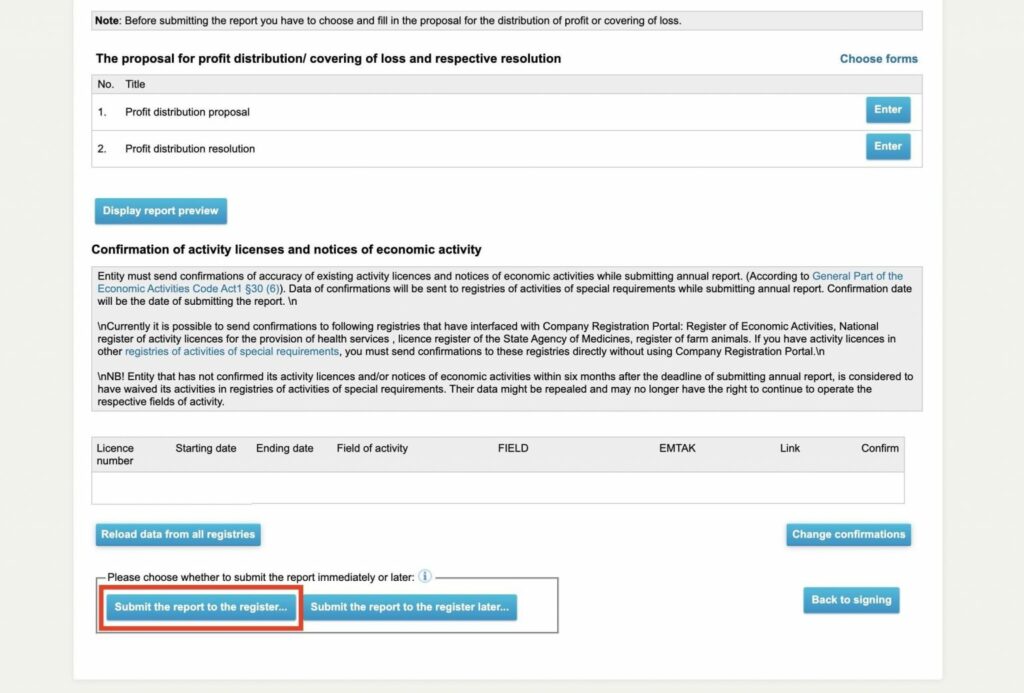
Informe enviado
¡Eso es todo! El informe se cargará en el registro y, en caso de haber declarado dividendos, ya podéis pagarlos a los accionistas.
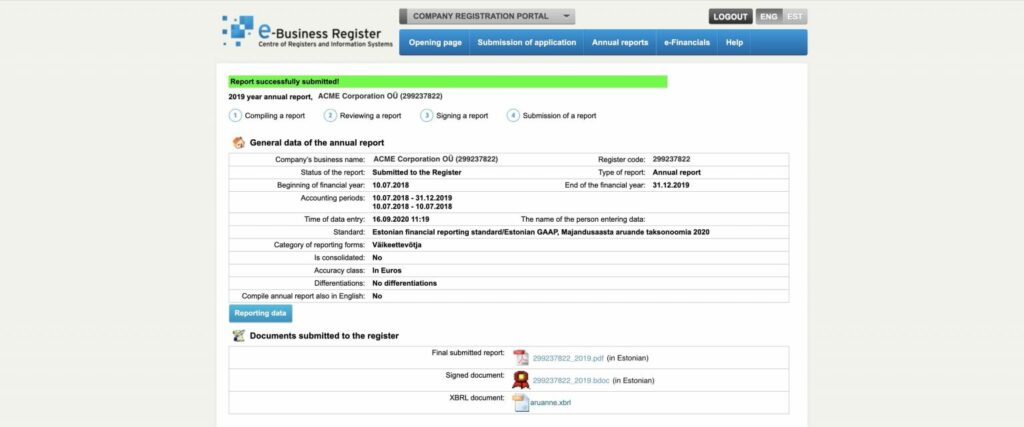
Ahora, si vuelves a la lista de informes anuales, verás el informe en la lista «Informes enviados» (Reports submitted).
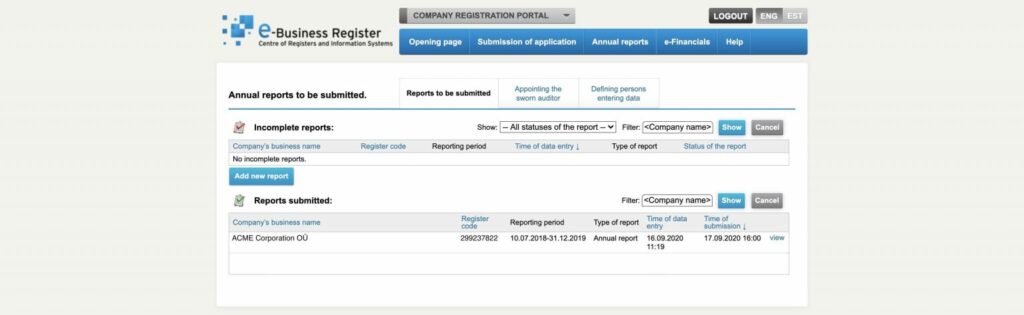
Enviar el informe anual es más que solo agregar tu firma. Incluso si lo preparamos por ti, debes decidir si deseas distribuir dividendos o no. Por eso, en este tutorial hemos explicado todos los pasos del proceso para presentar el informe a las autoridades.
Companio presta a miles de clientes servicios de contabilidad de alta calidad, además de los mejores consejos para gestionar tu empresa de manera eficiente. Sin costes extras ni letra pequeña, brindamos atención al cliente en múltiples idiomas.
Eliminamos el estrés y los obstáculos de tu camino para que puedas enfocarte en hacer crecer tu negocio de manera exponencial.
 Ignacio Nieto
Ignacio Nieto


